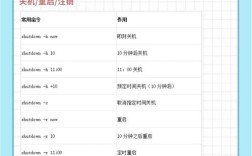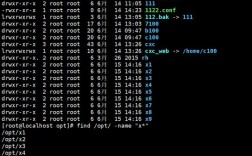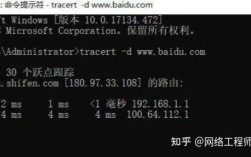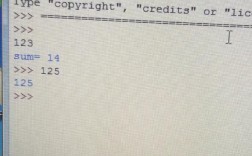当你在Windows的命令提示符(CMD)中输入一条命令后,如果系统返回“'xxx' 不是内部或外部命令,也不是可运行的程序或批处理文件”这样的错误提示时,这通常意味着操作系统无法找到或执行你输入的指令,这个看似简单的错误信息背后,可能隐藏着多种原因,理解这些原因并掌握相应的解决方法,是每个Windows用户,尤其是需要频繁使用命令行的用户必备的技能。
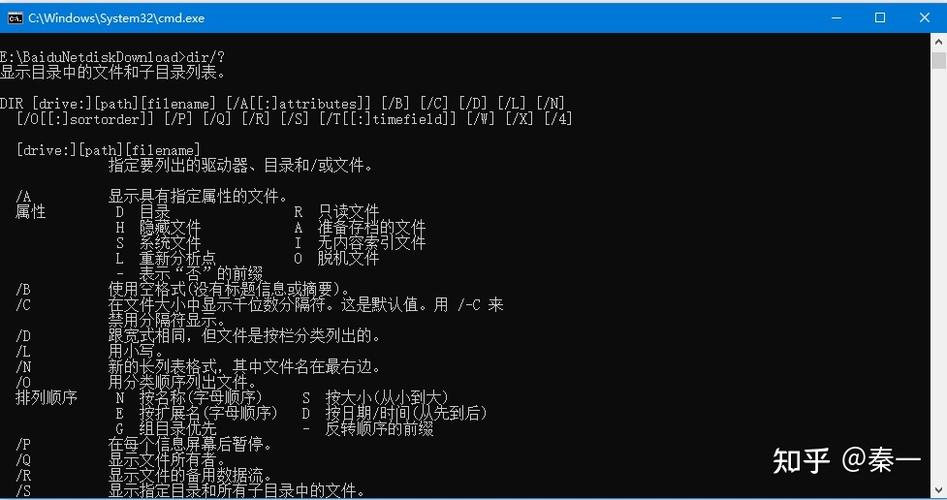
我们需要明确这个错误信息的核心含义,在Windows操作系统中,命令提示符(CMD)是一个解释程序,它负责读取用户输入的命令,然后查找并执行与该命令相对应的程序或脚本,当它无法在预设的路径中找到匹配的可执行文件(.exe、.com、.bat、.cmd等)时,就会触发这个错误,这里的“内部命令”指的是COMMAND.COM(在旧版Windows中)或CMD.EXE自身所包含的、无需外部文件即可执行的命令,如dir、cd、copy等,而“外部命令”则是指存在于磁盘上,需要被CMD.EXE加载并运行的独立程序文件,如ping.exe、ipconfig.exe、notepad.exe等,这个错误信息可以通俗地理解为:“你让我做的事情,我既不知道怎么做,也找不到能做这件事的人(程序)。”
导致这个错误的最常见原因之一是环境变量PATH的配置问题,环境变量PATH是操作系统维护的一个列表,其中包含了多个目录的路径,当你在CMD中输入一个外部命令时,系统会自动按照PATH变量中列出的顺序,依次在这些目录下查找对应的可执行文件,如果目标程序所在的目录没有被添加到PATH中,系统自然就找不到它。ping命令之所以能被直接执行,是因为C:\Windows\System32目录(通常包含许多核心系统工具)默认就在PATH列表中,而如果你安装了一个开发工具(如Python、Node.js、Git等),其可执行文件通常位于自身的安装目录下(如C:\Python39\),而这个目录默认不会被添加到PATH中,如果你想在任何位置都直接使用python命令,就必须手动将该目录添加到环境变量PATH中。
另一个常见的原因是输入命令时存在拼写错误或大小写问题,虽然Windows的文件系统(NTFS)默认是大小写不敏感的,即Notepad.exe和notepad.exe通常被视为同一个文件,但在输入时,一个拼写错误的字母就足以导致系统找不到正确的程序,将ipconfig误输入为iponfig,或者将ping误输入为pin,一些命令带有复杂的参数,如果参数输入错误,也可能导致命令无法被识别或执行,从而引发类似的错误提示,在遇到此错误时,首先应仔细检查输入的命令是否准确无误。
当前工作目录不包含目标程序也是一个不容忽视的因素,如果你没有在命令中指定程序的完整路径,CMD只会在当前所在的目录下查找该程序,你当前位于C:\Users\YourName>目录,而你想运行的程序位于D:\Tools\目录下,如果你直接输入mytool,系统会先在C:\Users\YourName下查找,找不到后,由于D:\Tools\不在PATH中,最终就会报错,解决这个问题的方法有两个:一是切换到目标程序所在的目录,使用cd D:\Tools命令,然后再执行mytool;二是在命令中直接使用完整路径,如D:\Tools\mytool.exe。
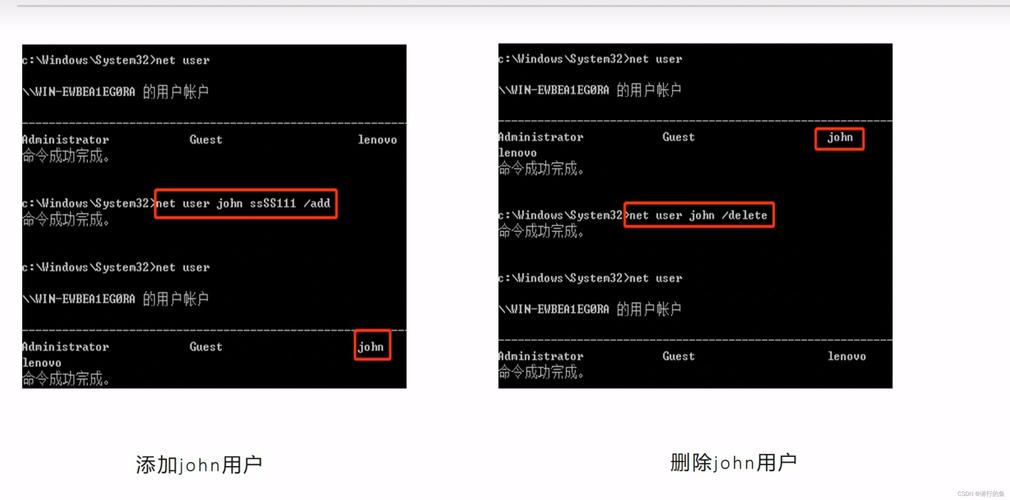
系统文件损坏或程序安装不完整也可能导致此问题,如果某个系统工具的可执行文件损坏或丢失,即使它的路径在PATH中,系统也无法成功加载和运行它,同样,如果你从非官方渠道下载或安装了某个软件,但安装过程不完整或被中断,也可能导致其可执行文件未能正确放置在指定目录中,在这种情况下,尝试运行该程序就会失败,对于系统文件问题,你可以运行Windows自带的系统文件检查器(SFC)工具来尝试修复,即在CMD(以管理员身份运行)中输入sfc /scannow,对于第三方软件,最直接的解决方案是卸载后重新安装。
恶意软件或病毒的干扰也是一个潜在的风险,某些恶意程序会修改系统的环境变量PATH,或者将自身伪装成系统命令,甚至删除或替换正常的系统文件,从而导致合法命令无法执行,如果你怀疑是病毒所致,应立即运行杀毒软件对系统进行全面扫描。
为了更清晰地梳理这些原因及其解决方案,我们可以将其归纳为下表:
| 错误原因 | 具体描述 | 解决方法 |
|---|---|---|
| 环境变量PATH配置错误 | 系统找不到包含目标程序的目录。 | 右键“此电脑”->“属性”->“高级系统设置”->“环境变量”。 在“系统变量”中找到并编辑 Path变量。点击“新建”,添加目标程序所在的目录路径。 保存所有对话框,并重新打开CMD。 |
| 命令拼写错误或大小写问题 | 输入的命令名称或参数有误。 | 仔细检查命令拼写,确保每个字母都正确。 可以先输入命令的前几个字母,然后按 Tab键自动补全(如果可用)。参考官方文档或帮助信息确认正确的命令格式。 |
| 当前工作目录不包含目标程序 | 未使用完整路径,且目标目录不在当前路径下。 | 使用cd命令切换到目标程序所在目录,再执行命令。在命令中直接输入程序的完整路径, C:\path\to\program.exe。 |
| 系统文件损坏或程序安装不完整 | 目标程序文件缺失或损坏,或安装过程出错。 | 对于系统文件:以管理员身份运行CMD,执行 sfc /scannow 扫描并修复。对于第三方软件:卸载该软件,然后从官方渠道重新下载并安装。 |
| 恶意软件或病毒干扰 | 病毒修改了系统设置或破坏了文件。 | 使用可靠的杀毒软件进行全盘扫描和清除。 清除病毒后,检查并修复被篡改的系统设置,如环境变量PATH。 |
“'xxx' 不是内部或外部命令”是一个通用的错误提示,其背后可能有多重复杂的原因,解决这个问题的关键在于系统性地排查:从最简单的拼写检查开始,到检查当前目录,再到核心的环境变量PATH配置,最后考虑系统文件或病毒等深层问题,通过掌握这些排查思路和方法,用户可以快速定位并解决绝大多数此类命令行错误,从而更高效地利用Windows的命令行工具。
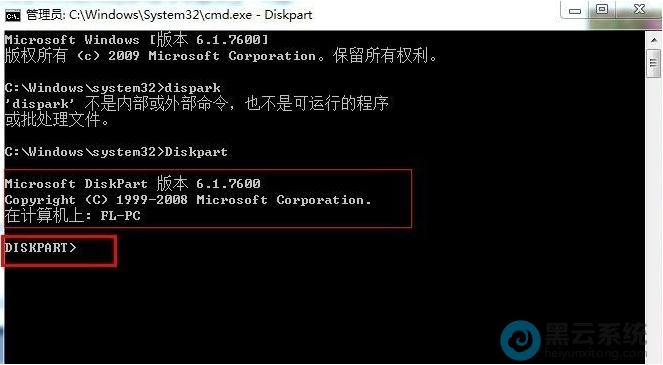
相关问答FAQs
问题1:如何检查并确认某个程序所在的目录是否已添加到系统的PATH环境变量中?
解答: 你可以通过以下步骤来检查:
- 在Windows搜索栏中输入“编辑系统环境变量”,然后打开“编辑系统环境变量”对话框。
- 在弹出的“系统属性”窗口中,点击“环境变量”按钮。
- 在下方的“系统变量”列表中,找到名为
Path的变量,选中它,然后点击“编辑”。 - 在“编辑环境变量”窗口中,你会看到一个列表,其中列出了所有被添加到PATH中的目录路径,仔细查看这个列表,确认你想要检查的程序所在的目录是否在其中,如果目录很长,可以逐个展开查看,你也可以使用记事本等工具将整个列表复制出来,然后使用文本搜索功能(Ctrl+F)查找你的目标目录路径。
问题2:在修改了环境变量PATH之后,为什么在命令提示符中输入命令依然提示“不是内部或外部命令”?
解答: 这是因为修改环境变量后,已经打开的命令提示符(CMD)实例并不会自动加载新的变量设置,环境变量是在用户登录系统或启动新的CMD进程时被加载的,为了使新的PATH设置生效,你需要执行以下操作之一:
- 关闭所有已打开的命令提示符窗口,然后重新打开一个新的窗口。 这是最简单也是最推荐的方法。
- 注销当前用户,然后重新登录系统。 这会重新加载所有用户级别的环境变量。
- 在当前CMD中运行
set PATH命令来刷新。 这种方法通常只对当前会话有效,并且对于某些复杂的变量修改可能不完全可靠,因此不如重启CMD或注销登录来得彻底,最可靠的方法永远是关闭所有旧的CMD窗口,再开启一个新的来测试你的修改。